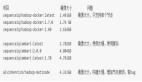Hadoop 是一个分布式系统基础架构,在大数据领域被广泛的使用,它将大数据处理引擎尽可能的靠近存储,Hadoop 最核心的设计就是 HDFS 和 MapReduce,HDFS 为海量的数据提供了存储,MapReduce 为海量的数据提供了计算。这篇文章主要就是介绍一下如何搭建一个 Hadoop 运行环境。

我们使用 Linux 操作系统来搭建环境,下面的信息是用来准备搭建 Hadoop 环境的电脑环境信息。
- hadoop@ubuntu:~$ cat /etc/os-release
- NAME="Ubuntu"
- VERSION="14.04.5 LTS, Trusty Tahr"
- ID=ubuntu
- ID_LIKE=debian
- PRETTY_NAME="Ubuntu 14.04.5 LTS"
- VERSION_ID="14.04"
- HOME_URL="http://www.ubuntu.com/"
- SUPPORT_URL="http://help.ubuntu.com/"
- BUG_REPORT_URL="http://bugs.launchpad.net/ubuntu/"
紧接着来新建一个用户,这一步其实也可以省略的,可以根据实际情况来决定,这里是新建了一个叫 hadoop 的新用户。
- #创建新用户
- sudo useradd -m hadoop -s /bin/bash
- #设置密码
- sudo passwd hadoop
- #为hadoop用户增加管理员权限
- sudo adduser hadoop sudo
- #切换到hadoop用户
- su hadoop
我们首先来设置一下 SSH 无密码登录,这一步建议都设置一下,因为分布式系统环境都是由多台服务器构成的,设置免密码登录会方便使用。
- #先检查下是否可以在没有密码的情况下ssh到localhost
- ssh localhost
- #如果在没有密码的情况下无法ssh到localhost,请执行以下命令
- ssh-keygen -t rsa -P '' -f ~/.ssh/id_rsa
- cat ~/.ssh/id_rsa.pub >> ~/.ssh/authorized_keys
- chmod 0600 ~/.ssh/authorized_keys
上面是一些准备工作,接下来就正式开始部署 Hadoop 环境了。我们先在 Apache 官网(http://hadoop.apache.org)这里下载最新的稳定版本的 Hadoop 发行版,然后解压到指定目录并进入这个目录,执行 ./bin/hadoop 和 ./bin/hadoop version 可以分别显示 hadoop 脚本的使用文档和版本信息,然后修改一下 ./etc/hadoop/core-site.xml 和 ./etc/hadoop/hdfs-site.xml这两个配置文件,配置修改分别如下所示。
修改 ./etc/hadoop/core-site.xml 配置文件,添加如下配置:
- <configuration>
- <property>
- <name>fs.defaultFS</name>
- <value>hdfs://localhost:9090</value>
- </property>
- <property>
- <name>hadoop.tmp.dir</name>
- <value>file:/opt/bigdata/hadoop/tmp</value>
- <description>A base for other temporary directories.</description>
- </property>
- </configuration>
修改 ./etc/hadoop/hdfs-site.xml 配置文件,添加如下配置:
- <configuration>
- <property>
- <name>dfs.replication</name>
- <value>1</value>
- </property>
- <property>
- <name>dfs.namenode.name.dir</name>
- <value>file:/opt/bigdata/hadoop/tmp/dfs/name</value>
- </property>
- <property>
- <name>dfs.datanode.data.dir</name>
- <value>file:/opt/bigdata/hadoop/tmp/dfs/data</value>
- </property>
- </configuration>
配置修改好之后,执行格式化文件系统,操作如下。
- hadoop@ubuntu:/opt/bigdata/hadoop$ ./bin/hdfs namenode -format
- #执行后输出会比较多,看到下边这条信息表示成功
- INFO common.Storage: Storage directory /opt/bigdata/hadoop/tmp/dfs/name has been successfully formatted.
在格式化 NameNode 的时候可能会遇到下面这样的两个问题。
- 提示 Error: JAVA_HOME is not set and could not be found. 的错误,这说明 JAVA_HOME 环境变量没有配置好,重新配置一下,或者修改 ./etc/hadoop/hadoop-env.sh 文件把 export JAVA_HOME=${JAVA_HOME} 直接修改成绝对目录 export JAVA_HOME=/usr/lib/jvm/java-8 既可解决。
- 提示 ERROR namenode.NameNode: java.io.IOException: Cannot create directory /opt/bigdata/hadoop/tmp/dfs/name/current 的错误,这是因为配置的 /opt/bigdata/hadoop/tmp 目录的写入权限有问题,可以直接执行 sudo chmod -R a+w /home/hadoop/tmp 即可解决。
接下来执行 ./sbin/start-dfs.sh 来开启 NameNode 和 DataNode 守护进程,然后检查 NameNode、DataNode 和 SecondaryNameNode 是否都已经启动成功,操作如下:
- hadoop@ubuntu:/opt/bigdata/hadoop$ jps
- 4950 Jps
- 3622 SecondaryNameNode
- 3295 DataNode
- 2910 NameNode
启动成功之后可以用浏览器来打开 http://localhost:50070/ 浏览 NameNode 的Web界面。
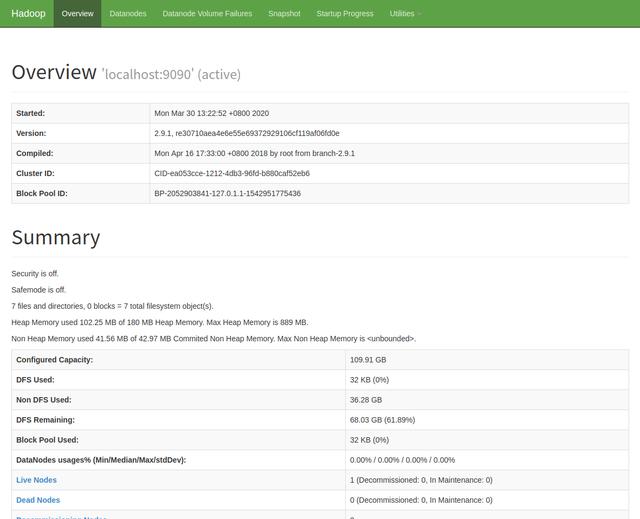
到此为止,Hadoop 单节点集群(伪分布式)环境搭建就已经成功了, 接下来运行一个 Hadoop 伪分布式实例。因为 Hadoop 单机模式是运行的本地文件系统,(伪)分布式模式则是运行的 HDFS 上的数据。我们现在 HDFS 中创建用户目录,执行目命令 ./bin/hdfs dfs -mkdir -p /user/hadoop 即可,执行如下命令将输入文件复制到分布式文件系统中。
- #这个可以不执行,因为会自动创建好目录的
- #./bin/hdfs dfs -mkdir input
- ./bin/hdfs dfs -put etc/hadoop input
- #查看复制到HDFS的文件列表
- ./bin/hdfs dfs -ls input
接下来运行一个 Hadoop 自带的 mapreduce 实例看看效果吧,直接执行如下命令。
- ./bin/hadoop jar ./share/hadoop/mapreduce/hadoop-mapreduce-examples-
- 2.9.1.jar grep input output 'dfs[a-z.]+'
使用 ./bin/hdfs dfs -cat output/* 命令查看运行后在 HDFS 上的输出文件列表,或者使用下面的命令拷贝到本地查看。
- ./bin/hdfs dfs -get output output
- ./cat output/*
关闭 Hadoop 直接使用 ./sbin/stop-dfs.sh 命令即可。

这里介绍了 Hadoop 环境搭建的最基本最简单的方法,我建议最好是边看边动手操作一下,这样可以加深印象和理解,更加有利于掌握相关知识点。当然,Hadoop 环境搭建还有其他一些方法,也是实际开发中常用的方法,比如基于 Yarn、Mesos 等资源调度系统搭建、使用 Docker 搭建等等,有兴趣的朋友们可以尝试一下这些方法,也欢迎留言交流。